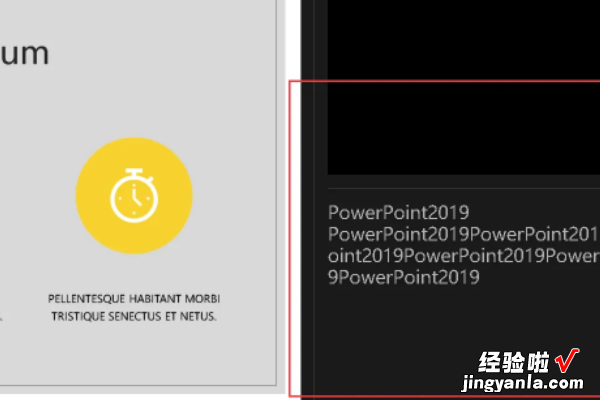经验直达:
- 如何设置ppt放映时不显示备注
- 怎么在ppt页面做备注不显示
一、如何设置ppt放映时不显示备注
【如何设置ppt放映时不显示备注-怎么在ppt页面做备注不显示】现在讲一些课件之类的都会用到ppt,而在ppt切换到投影上的时候,往往我们讲课备注的信息也会同步显示到投影上 , 这样就不太好了,那么如何使得ppt放映时不显示备注信息呢,接下来看教程 。
首先笔记本上打开ppt软件,然后打开需要放映的ppt文件 , 也可以临时制作一个,当然ppt要有备注的信息,如图所示:
接下里就是要连接投影仪,在笔记本连接到投影的时候会自动投影出画面,这个时候一般是复制模式,也就是笔记本上的所有操作显示内容都会同步到投影投出的画面上,这个时候我们就切换扩展模式 。笔记本上一般会有自己的切换投影键,快捷键是Fn 显示器的图标,在笔记本最上边一排很容易找,也可以直接按键盘上的win p,来切换扩展模式 。
接下来选择ppt菜单栏的幻灯片放映选项,然后选择设置放映模式,如图所示:
在放映模式设置窗口 , 放映类型就是默认演讲者放映,然后在多显示器那里选择监视器2,也代表投影的画面 , 然后勾选显示演示者视图,设置完后点击确定 。
接下来就开始ppt的放映,可以选择工具栏的从头开始或是从当前开始放映,也可以选择界面下方的播放按钮,如图所示:
然后就可以看到在笔记本上显示的是有备注的演讲模式 , 而在监视器2的画面上就只有ppt的内容画面 。
二、怎么在ppt页面做备注不显示
ppt页面做了备注但是不显示,因为勾选了使用演示者视图 , 具体操作如下:
工具/原料:机械革命x7ti-s、Windows10、PowerPoint2019.
1、打开一个PPT文档,点击菜单栏上的视图界面下,选择备注 。
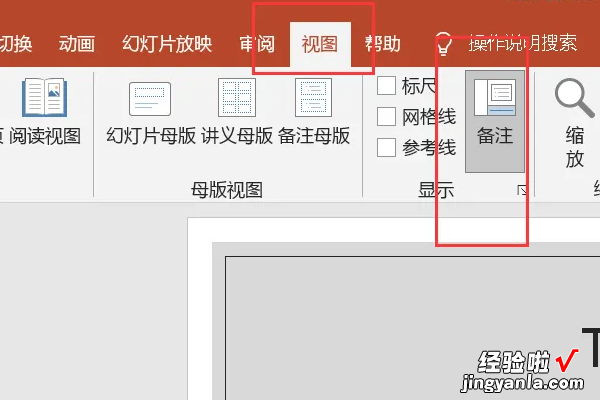
2、在幻灯片底部添加备注信息 。
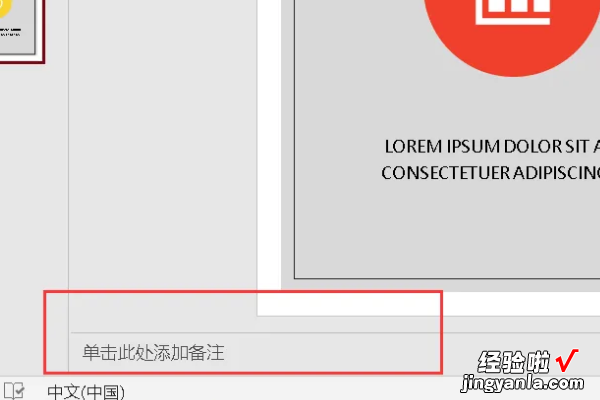
3、点击菜单栏上幻灯片放映视图,选择设置幻灯片放映 。
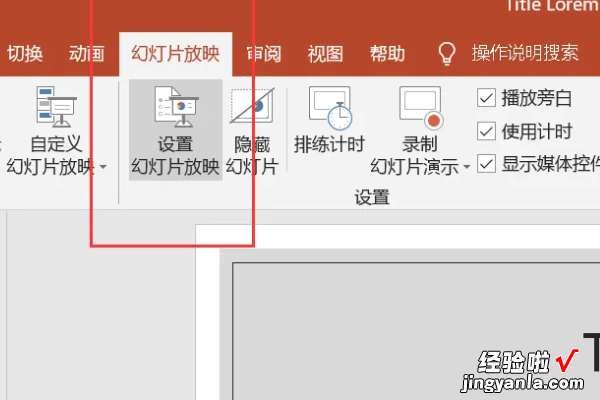
4、在打开的对话框里 , 勾选使用演示者视图,点击确定 。
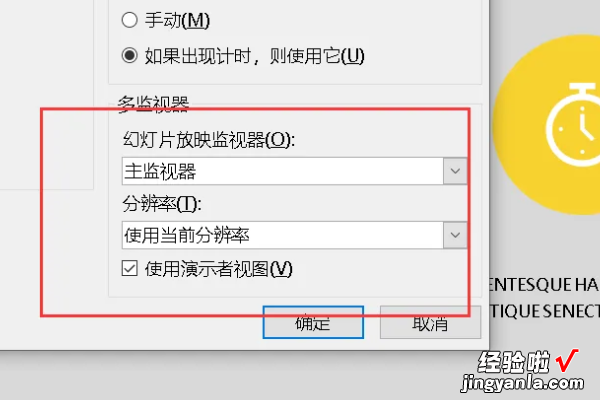
5、在键盘上按下快捷键ALT和F5,查看效果,左边屏幕是投放出来的画面,右边的备注只有放映者能看到 。